中兴a2018刷android,中兴A2018刷机教程 中兴A2018 天机7S卡刷升级更新官方系统
这一节的重点来说说咱们的中兴A2018了就是中兴天机7S的刷机教程,这一次的刷机教程是刷官方的rom包了,相信大家对于官方的rom包应该是比较熟悉了,可是很多机友把官方包下载下来之后不知道如何刷机,所以今天在这里整理一个详细的刷机教程供大家参考了,这个刷机也是利用官方自带的recovery来给手机刷入官方rom包了,下面一起来看看详细的操作过程吧:下面是详细的刷机操作:1:下载中兴A2018的官方
这一节的重点来说说咱们的中兴A2018了就是中兴天机7S的刷机教程,这一次的刷机教程是刷官方的rom包了,相信大家对于官方的rom包应该是比较熟悉了,可是很多机友把官方包下载下来之后不知道如何刷机,所以今天在这里整理一个详细的刷机教程供大家参考了,这个刷机也是利用官方自带的recovery来给手机刷入官方rom包了,下面一起来看看详细的操作过程吧:
下面是详细的刷机操作:
1:下载中兴A2018的官方rom固件包,【中兴A2018固件包下载】,下载下来后先解压,解压出来一个文件夹,然后在文件夹中找到update.zip文件

2:然后将update.zip拷贝到手机的存储卡的根目录下,如果你用的是数据线连接电脑的话,可以直接通过数据线把update.zip放到手机的存储卡的根目录下
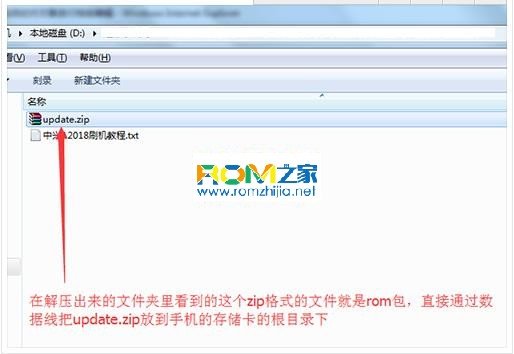
3:手机在关机状态下,长按音量上键和开机键,振动一次后即放开按键,进入recovery 模式,此界面下音量键为菜单选择键,电源键为确认键。
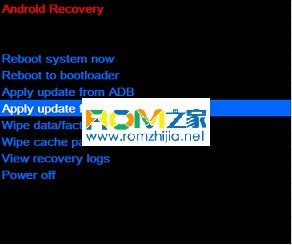
4:按音量下键选择“Apply update from SD card”选项,按开机键确认,进入到SD卡目录下
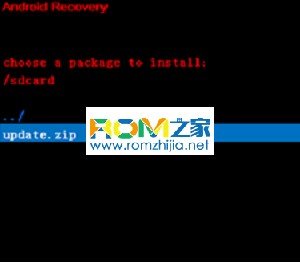
5:按音量下键选择“update.zip”升级包,按开机键确认,手机开始升级,如图

6: 约5分钟手机完成升级,在升级完成界面选择“reboot system now”选项,按开机键确认,手机自动重启
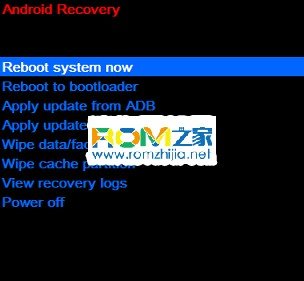
7:正常开机后,建议先手动恢复出厂设置(设置 “ ”标签页 备份和重置 恢复出厂设置
恢复出厂设置),以增强升级后的系统稳定性,然后手机就可以使用了,至此升级全部完成。
更多推荐
 已为社区贡献4条内容
已为社区贡献4条内容









所有评论(0)